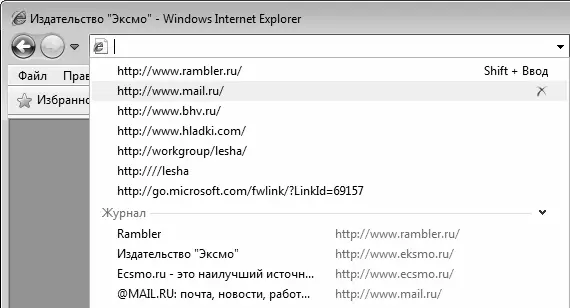♦ Выводить подробные сообщения об ошибках http – если установлен данный флажок, то в случае возникновения ошибок при подключении к какому-либо серверу будет отображаться подробная информация об ошибке и советы по ее устранению. В противном случае показывается только код и название ошибки.
♦ Использовать пассивный FTP-протокол (для совместимости с брандмауэрами и DSL-модемами) – при установленном данном флажке используется пассивный FTP-протокол, при котором не требуется определение IP-адреса компьютера. Данный режим считается более безопасным.
♦ Использовать одно и то же окно для загрузки ссылок (если вкладки отключены) – если этот флажок снят, то при открытии веб-страниц с помощью ссылок они будут открываться не в уже открытом окне интернет-обозревателя, а в новом (если отключен режим работы с вкладками).
♦ Подчеркивать ссылки – с помощью данного переключателя выбирается подходящий режим подчеркивания ссылок. Возможные варианты:
• Всегда – ссылки подчеркиваются все время (этот режим установлен по умолчанию).
• Никогда – ссылки не подчеркиваются никогда.
• При наведении – ссылки подчеркиваются только при подведении к ним указателя мыши.
♦ Разрешение сторонних расширений обозревателя – если этот флажок снят, то использование средств сторонних разработчиков (не корпорации Microsoft), предназначенных для Internet Explorer, будет невозможно. Изменение значения данного параметра начинает действовать только после перезапуска Internet Explorer.
♦ Уведомлять по окончании загрузки – если установить этот флажок, то по окончании загрузки файлов на экране будет отображаться соответствующее сообщение.
Группа Печать включает в себя один параметр – флажок Печатать цвета и рисунки фона. Если этот параметр включен, то при печати веб-страницы будет также распечатываться фоновое изображение либо фоновые рисунки. При включении данного режима следует учитывать, что в зависимости от используемого принтера возможно ухудшение скорости и качества печати.
Последняя группа параметров на вкладке Дополнительно называется Специальные возможности. Если в ней установлен флажок Всегда расширять текст для изображений, то при снятом флажке Показывать изображения (его описание приведено чуть выше) размер рисунка будет увеличиваться для отображения всего связанного с ним текста. Если установлен флажок Перемещать системную каретку вслед за фокусом и выделением, то системная каретка будет перемещаться в зависимости от изменения фокуса или выделения. Данный параметр важен при использовании программ, использующих системную каретку для определения нужной области экрана.
После того как настроено подключение к Интернету и выполнена настройка Интернет-обозревателя, можно приступать к работе в Сети. В данном разделе приводится описание основных режимов работы Интернет-обозревателя Internet Explorer 8. Вы узнаете, как открывать страницы, пользоваться вкладками, просматривать HTML-код веб-страниц, сохранять страницы на жестком диске, выводить содержимое веб-страниц на печать, а также о многом другом.
Открывать веб-страницы в Internet Explorer 8 можно разными способами. Самый распространенный из них – ввод адреса в адресную строку с клавиатуры (рис. 7.17).

Рис. 7.17.Ввод адреса в адресную строку с клавиатуры
После того как адрес полностью введен, нужно нажать Enter или кнопку Переход к, которая находится справа от адресной строки (название кнопки отображается в виде всплывающей подсказки при подведении к ней указателя мыши). Через некоторое время содержимое страницы откроется в рабочей области Internet Explorer.
Адрес в адресную строку можно вводить не только с клавиатуры, но и из раскрывающегося списка (рис. 7.18).
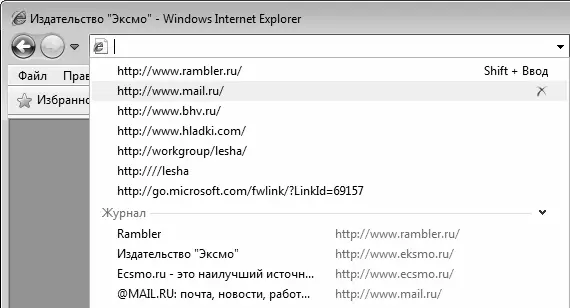
Рис. 7.18.Выбор адреса из раскрывающегося списка
Содержимое раскрывающегося списка формируется программой автоматически по мере ручного ввода адресов в адресную строку. Иначе говоря, если вы хотя бы один раз вручную набрали адрес, то впоследствии можно будет выбрать его из раскрывающегося списка. Кроме этого, по мере ввода адреса, если он уже вводился ранее, программа будет предлагать автоматическое заполнение (рис. 7.19).
Читать дальше
Конец ознакомительного отрывка
Купить книгу